當我們在使用CAD軟件繪圖時,當我們的三維實體繪制結束后,為了使其看上去更為真實、美觀,我們一般會對其進行渲染的操作。那在浩辰CAD軟件中三維實體如何渲染三維實體呢?今天就為大家簡單介紹下。
CAD中三維實體渲染的過程:
1、使用已有的基礎知識繪制水杯基本模型:
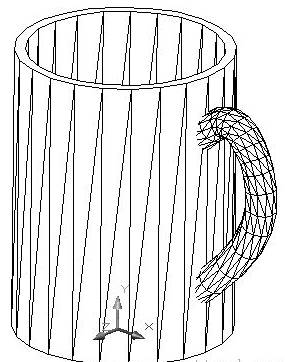
圖2 繪制水杯模型
2、在工具欄選擇【渲染】,點擊【材質】,打開對話框,如下圖:

圖3【材質】對話框
3、在這個對話框中選擇“材質庫”,將材質庫打開:

圖4【材質庫】對話框
4、在“當前庫”中,小編選擇BLUE GLASS材質,然后選擇“輸入”,完成材質的添加,預覽效果后確定,返回【材質】對話框:

圖5 附著材質
5、在對話框中選擇“附著”,選擇需要附著的對象,這里是整個水杯,這里為了使效果更好,小編選擇“修改”,重新設置了透明度、環境、折射等選項,如圖6:

圖6【修改標準材質】對話框
6、然后再選擇“顏色/圖案”,單擊“查找文件”,增加圖案,這里小編增加的是一幅Canada.tga圖案
7、貼圖:在【渲染】對話框選擇“貼圖”,根據提示選擇好對象,這里我們需要給水杯的四周貼圖, 選擇好對象再打開下面這個對話框:

圖7【貼圖】對話框
8、當圖片坐標錯誤的時候,點擊“調整坐標”,將坐標進行調整,同時,也可以調整位圖的位置:

圖8【調整柱坐標】對話框及【調整對象位圖位置】對話框
9、添加背景:在【渲染】那里有個“背景”的按鈕,打開下圖對話框:

圖9【背景】對話框
10、在上圖對話框中,選擇“查找文件”,再在“背景圖像”中添加好需要的背景文件,確定。
11、一切準備就緒,開始渲染:在【渲染】對話框中,選擇“渲染”,打開下面這另一個【渲染】對話框:
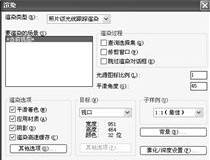
圖10 【渲染】對話框
12、在“渲染選項”欄目下,勾選4個復選項,再點擊“渲染”,便可以得到我們需要的效果,就是一開始的圖啦;當然,為了使結果更加滿意,需要反復多次調整參數。
以上就是在浩辰CAD軟件中,當我們想要渲染繪制的三維實體時,具體的渲染步驟,我們可以借鑒上面的操作。今天就介紹這么多了。安裝浩辰CAD軟件試試吧。更多CAD教程技巧,可關注浩辰CAD官網進行查看。

2019-12-10

2019-11-22

2019-11-22

2019-11-20

2019-11-20

2019-11-12

2019-11-08

2019-09-23

2019-09-19

2019-09-19

2019-09-19

2019-09-19
